
Menù
Convertitore di audiolibri
Come convertire gli audiolibri in formato AAC
A volte, potresti scoprire che gli audiolibri di Audible.com o iTunes Store sono in formati speciali, il che ti dà molte spiacevoli restrizioni. Per questo motivo, è necessario convertire gli audiolibri in un formato AAC non protetto. Ondesoft Audible Converter può farti un favore. Può convertire audiolibri di qualsiasi tipo in formato AAC e rimuovere la protezione DRM degli audiolibri.
Come convertire audiolibri protetti da DRM in formato AAC non protetto su Mac con Ondesoft Audible Converter? Segui questa guida passo passo.
Passaggio 1: installa Audiobook Converter
Innanzitutto, scarica gratuitamente
Ondesoft Audible Converter
e segui le istruzioni per installarlo sul tuo Mac.
Gli utenti non registrati possono convertire ogni audiolibro solo per 3 minuti.
Acquista
una licenza qui e ottieni la versione completa senza limitazioni.
Ecco il
collegamento per il
download
e l'
acquisto della
versione di Ondesoft Audible Converter per Windows
.
Dopo l'installazione, avvia AudioBook Converter e iTunes verrà avviato automaticamente per prepararti a convertire gli audiolibri di iTunes.
Passaggio 2: seleziona gli audiolibri
Fai clic su "libri" sotto la playlist e vedrai tutti i libri nel tuo iTunes sulla destra dell'interfaccia principale, quindi non è necessario aggiungere audiolibri manualmente.
Ora puoi scegliere i libri che desideri provare nell'elenco dei libri facendo clic sulla casella delle opzioni davanti a ogni libro.
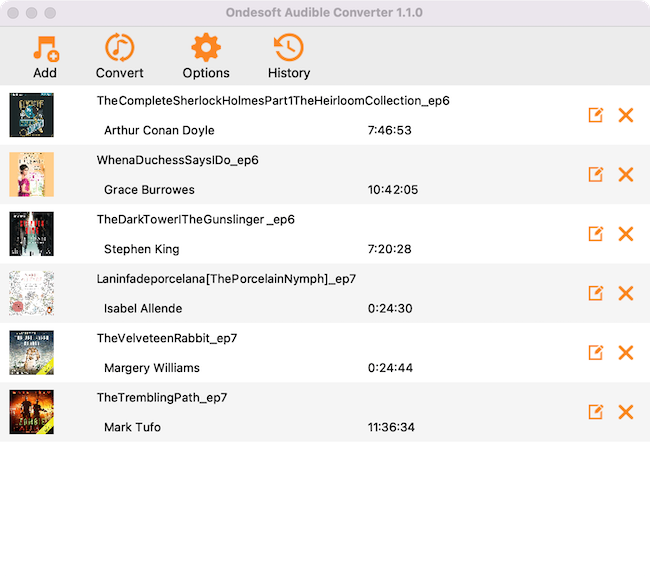
Passaggio 3: imposta le impostazioni di output
Scegli AAC come formato di output.
Se desideri modificare le impostazioni di output, fai clic sul pulsante "opzione", qui troverai tutti i parametri di output, come la velocità di conversione, i nomi dei file di output, il profilo e così via.
Inoltre, puoi facilmente personalizzare le impostazioni del profilo come desideri nell'interfaccia principale perché i parametri di output sono sotto l'elenco dei libri nell'interfaccia principale.
Anche i tag ID e le informazioni sui metadati verranno salvati nei file MP3 e M4A di output.
Le informazioni sui capitoli non andranno mai perse nei file M4A convertiti.
Passaggio 4: iniziare a convertire
Fare clic sull'icona "Converti" nella parte superiore dell'interfaccia principale per avviare la conversione di audiolibri in AAC.
Ondesoft Audible Converter è in grado di svolgere il lavoro rimanente e puoi lasciarlo da solo e fare ciò che ti piace.
Passaggio 5: trova gli audiolibri privi di DRM
Al termine del processo di conversione, possiamo andare alla cartella predefinita (se non l'hai modificata) o alla cartella scelta per trovare gli audiolibri privi di DRM.
barra laterale
Suggerimenti caldi
Suggerimenti per gli audiolibri
Altro >>- AA in MP3
- AAX in MP3
- Amazon Prime e Audible
- Convertitore udibile
- Come convertire DRM M4B in MP3 su Mac
- Trasmetti audiolibri Audible su Chromecast
- Converti audiolibri Audible AA/AAX in MP3
- Converti audiolibro Audible in M4A in meno di un minuto
- Converti audiolibri
- Converti audiolibri in MP3
- Converti Audible in MP3
- Converti audiolibri in formato AAC
- Converti gli audiolibri di iTunes in MP3
- Ascolta audiolibri Audible su iPod
- Ascolta gli audiolibri su Android
- Ascolta gli audiolibri su Samsung Galaxy Watch
- Ascolta gli audiolibri su Amazon Echo
- Che cos'è un audiolibro M4B?
- Converti audiolibri iTunes M4B in MP3
- Riproduci audiolibri Audible su Apple Watch
- Riproduci audiolibri Audible su Google Home
- Riproduci audiolibri Audible su Roku
- Riproduci audiolibri su dispositivi Android
- Riproduci audiolibro su lettori MP3
- Riproduci l'audiolibro iTunes M4B su Android
- Rimuovi DRM acustico
- Rimuovi DRM dagli audiolibri Audible AA/AAX
- Rimuovi DRM dagli audiolibri iTunes M4P/M4B
- Copia audiolibro in MP3
- Imposta il convertitore di audiolibri
- Come scaricare audiolibri Audible sul lettore MP3
- Dove trovare audiolibri gratuiti
- Ascolta gli audiolibri su Apple Watch
- Converti l'audiolibro di Harry Potter in mp3 da Audible
- 17 migliori audiolibri da ascoltare nel 2020
- Converti gli audiolibri dei vincitori degli Audie Awards 2020 in MP3 da Audible
- Converti audiolibro The Martian in MP3 da Audible
- Converti l'audiolibro di Michelle Obama in MP3 da Audible
- Ascolta Audible su Sonos
- Ascolta gli audiolibri su Sonos
- Condividi audiolibri Audible con altri
- Ascolta gli audiolibri Audible sull'orologio Garmin
- Riproduci audiolibri Audible su Kodi
- Audible 3 mesi gratis







